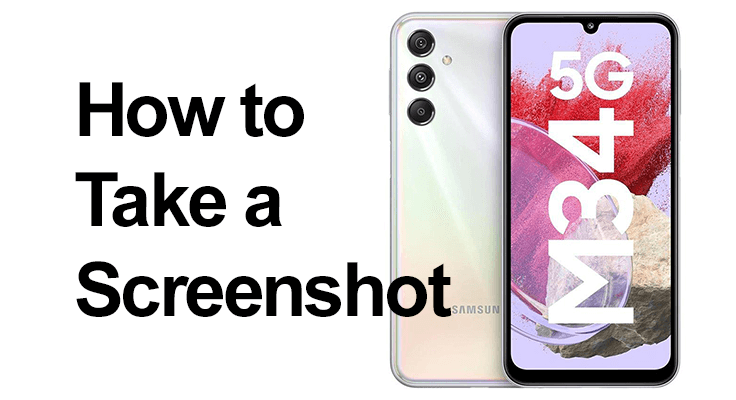
Zachycení okamžiku, sdílení informací nebo prostě uložení něčeho na později – snímky obrazovky jsou nedílnou součástí našeho digitálního života. Pokud jste uživatelem Samsung Galaxy M34 5G, tato příručka je vaším hlavním zdrojem pro vše, co souvisí s pořizováním snímků obrazovky.
Jak pořídit snímek obrazovky na Samsung Galaxy M34 5G
Samsung Galaxy M34 5G nabízí bezproblémové pořizování snímků obrazovky. Chcete-li pořídit základní snímek obrazovky, jednoduše stiskněte a na několik sekund současně podržte tlačítka pro snížení hlasitosti a vypínač. Uslyšíte zvuk závěrky fotoaparátu a obrazovka bude blikat, což znamená, že snímek obrazovky byl pořízen.
Samsung Galaxy M34 5G nabízí bezproblémové pořizování snímků obrazovky. Chcete-li pořídit základní snímek obrazovky, postupujte takto:
- Připravte si obrazovku: Přejděte na požadovaný obsah zachytit na obrazovce.
- Stiskněte tlačítka: Podržte současně tlačítka pro snížení hlasitosti a vypínač. Budete je muset stisknout současně a podržet asi dvě sekundy.
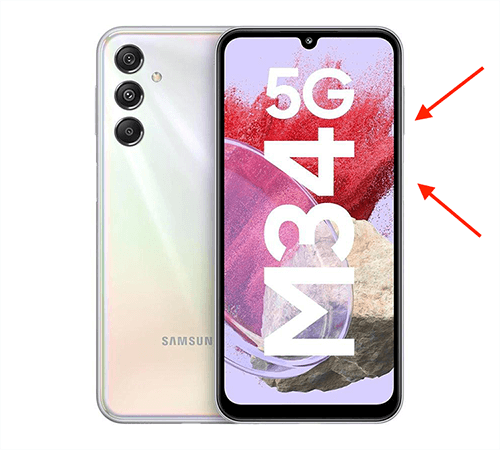
- Zachyťte snímek obrazovky: Poslouchejte zvuk závěrky fotoaparátu a sledujte, jak obrazovka krátce zabliká. To znamená, že snímek obrazovky byl úspěšně pořízen.
- Zobrazit snímek obrazovky: Přejetím prstem dolů z horní části obrazovky zobrazíte panel oznámení a snímek obrazovky. Klepnutím na snímek obrazovky v oznámení jej můžete upravit, sdílet nebo odstranit. Snímek obrazovky se automaticky uloží do galerie vašeho telefonu. Můžete k ní přistupovat okamžitě z panelu oznámení nebo ji najít později v aplikaci Galerie pod albem Snímky obrazovky.
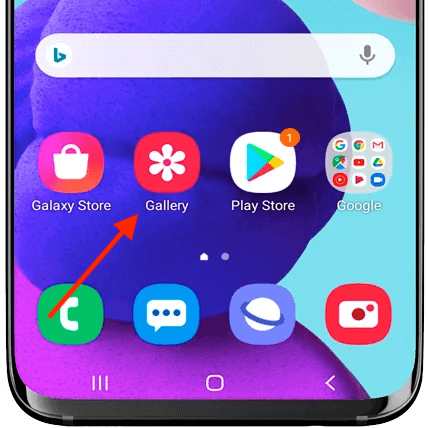
Alternativní způsoby, jak zachytit obrazovku Samsung M34
Přejetí dlaní
Kromě standardní metody nabízí Samsung M34 alternativní způsoby, jak zachytit vaši obrazovku. Jednou z oblíbených metod je přejetí dlaní. Chcete-li to aktivovat, přejděte do Nastavení > Pokročilé funkce > Pohyby a gesta a povolte možnost „Snímání přejetím dlaní“. Poté přejeďte okrajem ruky vodorovně přes obrazovku a pořiďte snímek obrazovky.

Nabídka asistenta
Projekt Samsung Galaxy M34 5G podporuje také snímky obrazovky prostřednictvím nabídky asistenta. Povolte jej v nastavení usnadnění a použijte nabídku na obrazovce k pořizování snímků obrazovky bez kombinací tlačítek. To je zvláště užitečné, pokud považujete fyzická tlačítka za složitá.
- Povolit nabídku asistenta: Přejděte do Nastavení > Usnadnění > Interakce a obratnost a poté zapněte nabídku Asistent.
- Take Screenshot: Klepněte na plovoucí tlačítko nabídky asistenta na obrazovce a vyberte možnost Snímek obrazovky.
- Přístup k snímku obrazovky: Najít zachycený snímek obrazovky ve vaší galerii k prohlížení nebo úpravám.
Scroll Capture: Samsung M34 Screen Grab Guide
Pro ty, kteří potřebují pořídit screenshoty často se seznamte se zkratkami. Funkce Smart capture umožňuje pořizovat rolující snímky obrazovky dlouhých stránek. Samsung Galaxy M34 5G obsahuje inovativní funkci známou jako „Scroll capture“, která je neuvěřitelně užitečná pro zachycení obsahu, který přesahuje hranice viditelné obrazovky, jako je dlouhá webová stránka nebo dlouhý dokument.
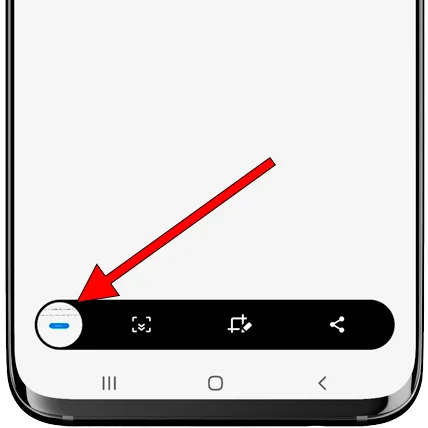
Po spuštění standardního snímku obrazovky pomocí tlačítek pro snížení hlasitosti a napájení se ve spodní části obrazovky objeví malá nabídka. Výběrem možnosti „Scroll capture“ se telefon automaticky posune dolů a přidá na snímek obrazovky další obsah. Tento proces lze opakovat, dokud není zachycen celý požadovaný obsah. Tato funkce vylepšuje funkčnost snímků obrazovky, takže zachycení rozsáhlých informací v jediném, protáhlém obrázku je snadné.
Nejčastější dotazy týkající se pořizování snímků obrazovky na Galaxy M34 5G
Mohu upravit své snímky obrazovky na Samsung Galaxy M34 5G?
Ano, Samsung Galaxy M34 5G umožňuje okamžitou úpravu snímků obrazovky. Jednou ty pořídit snímek obrazovky, můžete k němu přistupovat z oznamovacího panelu nebo galerie, kde najdete možnosti pro oříznutí, přidání textu, kreslení a další, což vám umožní přizpůsobit snímky obrazovky podle potřeby nebo k nim přidávat poznámky.
Je možné pořídit snímek obrazovky na Galaxy M34 5G?
Absolutně. Galaxy M34 5G podporuje „Scroll capture“, což je funkce, která vám umožní pořizovat rozšířené snímky obrazovky obsahu přesahujícího jednu délku obrazovky. Po pořízení standardního snímku obrazovky vyberte „Scroll capture“ a přidejte další obsah. Toto můžete opakovat, dokud nebude zachycen celý požadovaný obsah.
Jak najdu a sdílím své snímky obrazovky na Samsung M34 5G?
Snímky obrazovky pořízené na Samsung M34 5G se automaticky ukládají do aplikace Galerie pod albem „Snímky obrazovky“. Chcete-li sdílet, otevřete snímek obrazovky, klepněte na ikonu sdílení a vyberte si z různých možností sdílení, jako jsou sociální média, e-mail nebo aplikace pro zasílání zpráv, které můžete snadno sdílet s ostatními.
Mohu na svém Galaxy M34 5G pořídit snímek obrazovky pomocí hlasových příkazů?
Ano, pomocí hlasových příkazů můžete pořídit snímek obrazovky na Galaxy M34 5G. Aktivací Bixby nebo Google Assistant můžete jednoduše vyslovit příkazy jako „Ahoj Bixby, pořiďte snímek obrazovky“ a zařízení zachytí obrazovku, aniž byste museli používat ruce.
Existují nějaké aplikace pro lepší možnosti snímání obrazovky na Samsung M34 5G?
Zatímco Samsung M34 5G přichází s robustními vestavěnými funkcemi pro snímky obrazovky, můžete tuto funkci dále vylepšit pomocí aplikací třetích stran dostupných v Obchodě Google Play. Tyto aplikace nabízejí další funkce, jako je automatické oříznutí, uspořádání snímků obrazovky do složek a pokročilejší možnosti úprav.
Jak pořídím snímek obrazovky bez použití tlačítka napájení na mém M34 5G?
Chcete-li pořídit snímek obrazovky bez použití tlačítka napájení na M34 5G, můžete použít nabídku Asistent. Povolte jej v nastavení Usnadnění a poté použijte nabídku na obrazovce k zachycení obrazovky. To je zvláště užitečné, pokud považujete používání fyzických tlačítek za obtížné.
Náš závěr
Závěrem lze říci, že Samsung Galaxy M34 5G nabízí řadu způsobů, jak pořizovat snímky obrazovky, které vyhovují různým potřebám a preferencím. Od tradičních kombinací tlačítek až po pokročilé funkce, jako jsou hlasové příkazy a přejetí dlaní, existuje metoda pro každého. Osvojte si tyto techniky, abyste ze svého Samsung Galaxy M34 5G vytěžili maximum a uchovali si důležité okamžiky na dosah jediným kliknutím.






Napsat komentář